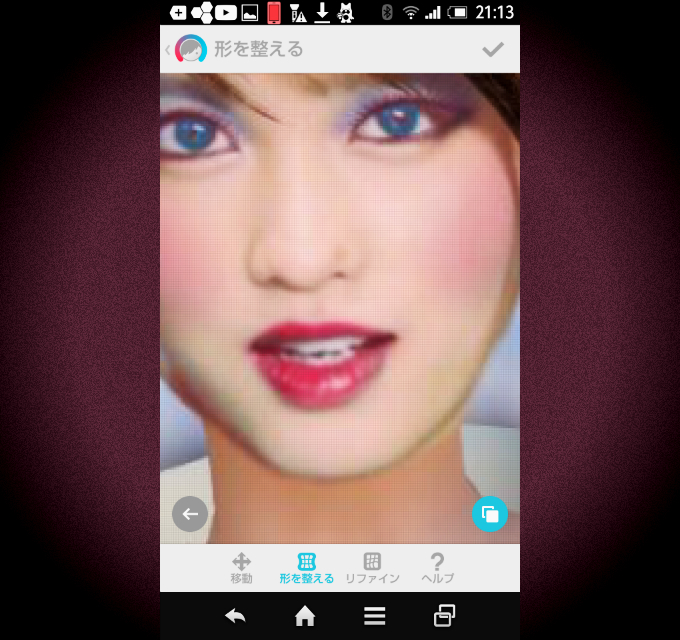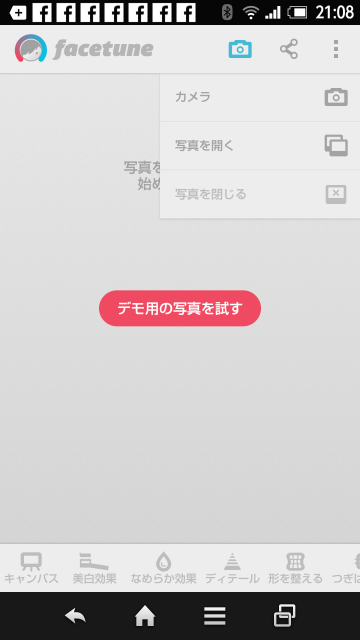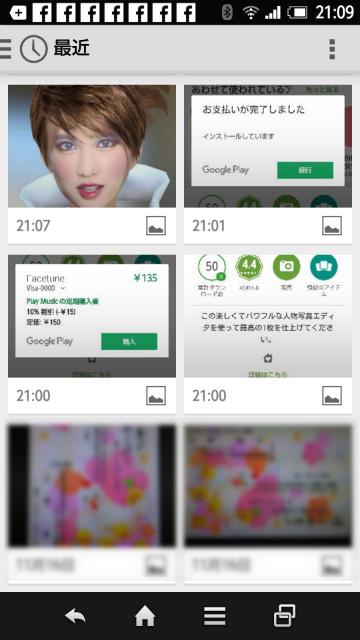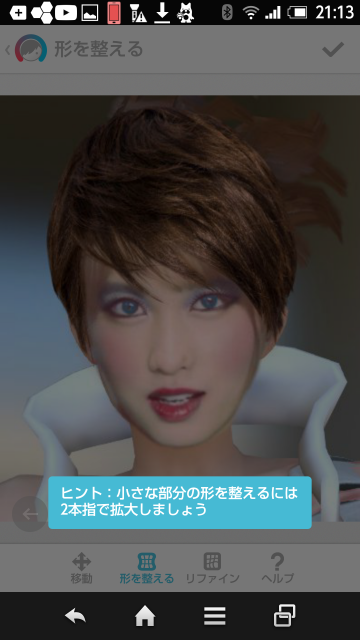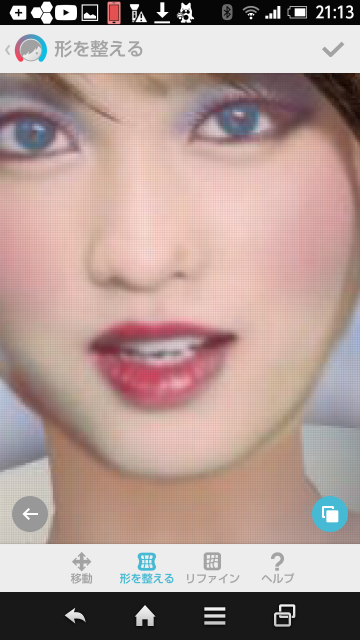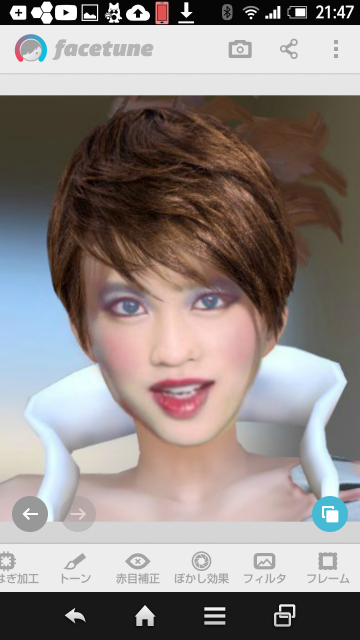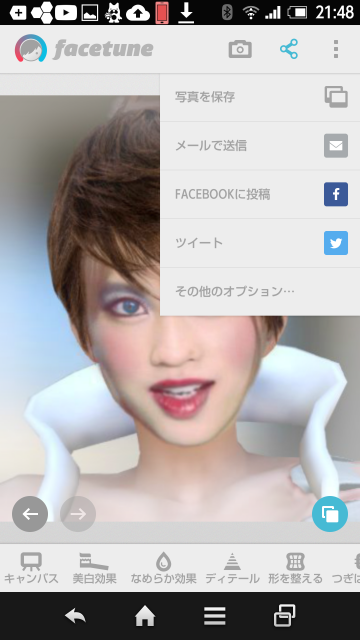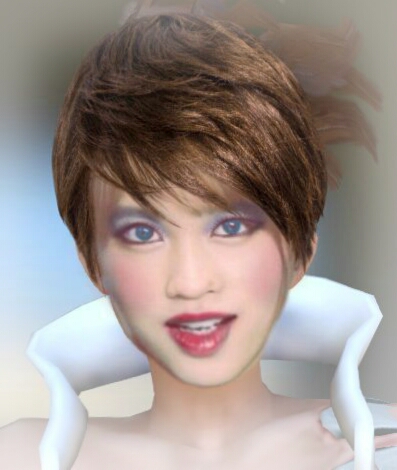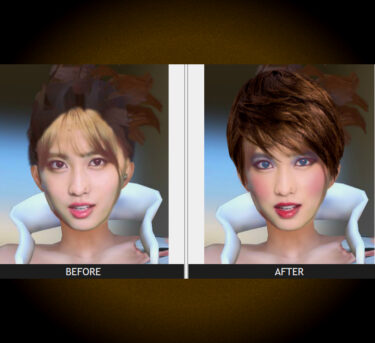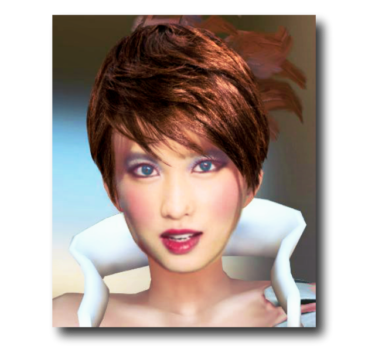3Dキャラクターに顔写真を合成しメイクアップを施した前回のポートレートベース画像をスマホに送って、人物写真エディタアプリで表情の微調整などを行ったので紹介します。前回紹介したClara.ioでポーズが付けられたのでそちらも?
全体の流れ
【前回まで】
(3Dキャラクターの作成)省略してプリセットキャラクターを使用
MIXAMO:プリセットキャラクターの選択/ポーズの選択とFBXでの書き出し
Sketchfab:FBXの読込みと背景の設定、およびカメラワークとパブリッシュ
顔写真の用意:自撮り写真、またはGoogle写真などのライブラリーから選択
Sketchfab:3Dキャラクターのポートレート用画像の用意
Pixlr Editor:3Dキャラクターの顔に顔写真の貼り込み
TAAZ:顔のメイクアップ、およびヘアースタイルのメイクアップ
【今回】
Facetune:表情のチューニングその他(スマホアプリ)
【次回】
Fotor:ポートレート全体の仕上げ
Facetuneとは?
スマホアプリで、Android版はFacetuneのみで有料の150円です。iOS版は2種類あり、Facetuneは有料の480円、Facetune2は高機能なのに無料です。どういう価格体系なのか理解に苦しみますが、今回は都合によりAndroid版をダウンロードして使ったので紹介します。
人物写真に特化した編集アプリです。ポートレートに仕上げる場合に便利だと思います。アプリとしてはかなり多機能ですが、今回は口角を上げるのに用いました。PoserやDAZ Studioのように大きく表情を変えるような編集はできませんが、一方で微妙に変える場合は簡単で便利です。
ダウンロード&インストール
Playストアで「facetune」で検索します。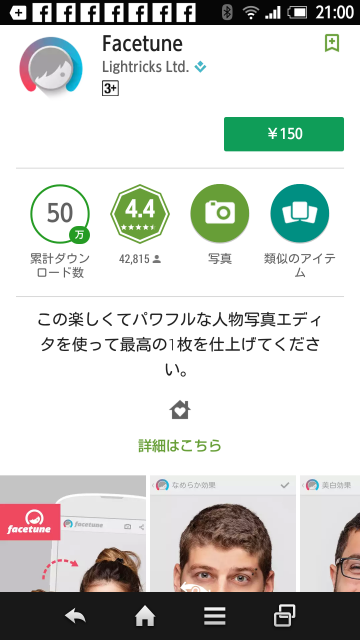 150円を支払ってダウンロード、インストールを行います。
150円を支払ってダウンロード、インストールを行います。
アプリを開いたら、カメラアイコンをタップし、「写真を開く」をタップします。
Facetuneで口角を上げてみる
スマホで撮影した写真ならすぐに開けますが、私の場合はパソコンからOne Drive経由でスマホ内の「Download」フォルダーに保存しました。受け渡しが一番簡単なのはメールに添付して送る方法だと思いますが、一番都合の良い方法で画像をスマホに送ってFacetuneに読み込んでください。
顔写真をタップしてFacetuneに読み込みます。
下にあるツールバーの右にある「形を整える」をタップします。
いちいちヘルプが表示されるので煩わしいですが、最初は参考になるのでそのとおりにすると良いです。
「形を整える」で大雑把に変形できますが、微妙に整える場合は「リファイン」を使うと良いです。
元の画像と比較するには、画像の右下にある青い丸のアイコンをタップすると比較できます。右上の共有ボタンをタップします。
「写真を保存」をタップして保存します。
上記はOne Drive経由でパソコンに保存した画像です。以上で今回の作業は終了です。
iClone 3 Standard
まとめ
前回少し紹介した、ブラウザベースの3DCGツールのClara.ioですが、MIXAMOで動きのあるアニメーションを付けてFBXで書き出したファイルをClara.ioにインポートしたところ、一応ポーズが付いたプレビュー画像が得られました。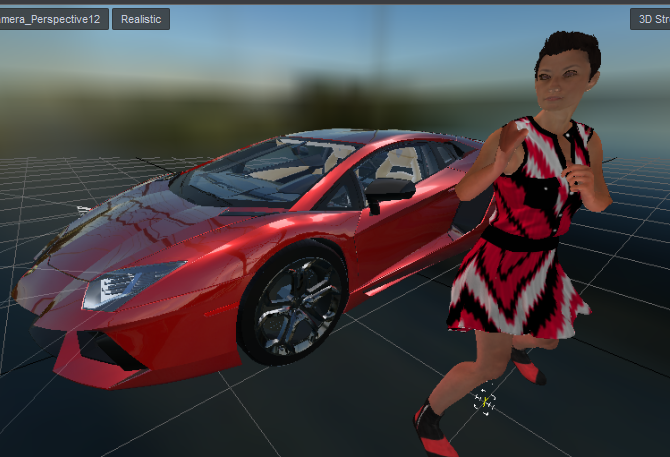 しかし、まだいろいろ問題があって、とても実用レベルではないので、詳細な紹介はまだ先になりそうです。
しかし、まだいろいろ問題があって、とても実用レベルではないので、詳細な紹介はまだ先になりそうです。
MIXAMOのFUSEという3Dキャラクタ作成ソフト(スタンドアロン)でキャラクタを作ってClara.ioにインポートしてみようかと考えていますが、けっこう時間がかかりそうです。
【ポートレート】ブラウザだけで顔とヘアースタイルのメイクアップ?!
ではでは、きらやん